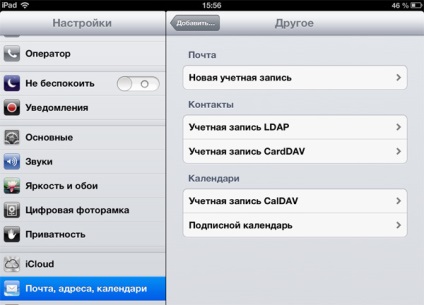Membrii Apple a-dispozitive întrebat destul de des diverse întrebări referitoare la organizarea contactelor pe dispozitivele lor. Pentru oricine care este dat sarcina de diverse probleme, noi oferim un pas cu pas instrucțiuni simple pentru a transfera contactele de la iPad-ul la iPhone sau Android pentru iOS și așa mai departe.
Schema de organizare
Esența sistemului propus este acela de a se asigura de a utiliza ca serverul primar de stocare pentru contacte Google. Acesta este un depozit de încredere destul de nor, astfel încât alegerea a căzut pe el. Schema propusă este foarte convenabil, deoarece permite să se utilizeze aceleași date de pe mai multe dispozitive, fără a fi nevoie să introduceți manual.
Chiar dacă schimbați sau ștergeți o persoană de contact pe un singur dispozitiv, modificările corespunzătoare vor avea loc în alte notebook-uri sincronizate cu dispozitivele Google-server.
Contacte export
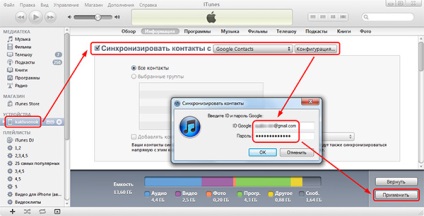
Să presupunem că avem un iPad sau iPhone, în a cărui memorie există deja o listă de contacte, și că ar trebui să fie mutat la alte gadget-uri mobile. Pentru a face acest lucru, în primul rând, datele din fișierul pe care doriți să le exportați este necesar pentru:
- Importa datele în serviciul Google Contacts;
- Copierea de rezervă a contactelor, care avertizează împotriva diferitelor riscuri atunci când efectuați următoarele manipulări.
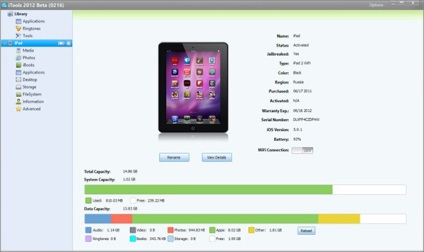
Pentru a continua, vom folosi un drum liber utilitate iTools:
- conectați iPad-ul la PC-ul;
- lansarea iTools pre instalate;
- du-te în secțiunea de meniu Info;
- faceți clic pe butonul «Export», selectând o opțiune din meniul contextual „Salvați pe disc.“
Necesare pentru acțiuni suplimentare fișier creat. Acesta poate fi îndepărtat după efectuarea tuturor procedurilor necesare.
Google Contacte
interfață web-based serviciu vă permite să să efectueze rapid și fără probleme orice acțiune. Puteți adăuga cu ușurință o persoană de contact, edita sau șterge. De asemenea, există posibilitatea de a importa date din fișiere CSV și vcard. Mergem la meniul „Contactele mele“, apoi selectați „Mai mult“ și faceți clic pe butonul „Import“. Alegeți un fișier creat anterior și de import-l.
Configurarea iPhone sau iPad